Важной характеристикой, напрямую влияющей на срок эксплуатации комплектующих компьютера, является температура. Чипсеты, чипы памяти, GPU и CPU прослужат гораздо дольше при соблюдении заявленных режимов эксплуатации. В таком случае они скорее устареют и будут заменены на что-то более современное.
Что может случиться, если не соблюдать температурный режим? Часто встречается термин «деградация кристалла». Под это определение попадает сразу несколько возможных процессов, включая деградацию активной области, разрушение контактов посредством диффузии, термическая деградация пайки.

Для видеокарт, особенно при сильном разгоне, характерен отвал чипа. По сути, в этом случае происходит расплавление припоя между платой и контактами процессора.
Так же, повышенная температура сильно влияет на срок жизни конденсаторов. Особенно это характерно для дешёвых китайских компонентов.
«При чём тут конденсатор?» — спросят некоторые. Посмотрите на их расположение на материнской плате. Порой они находится рядом с устройствами, выделяющими большое количество тепла. Если в этом случае нет движения воздуха, температуры могут доходить до 80-90 градусов. Для электролитических конденсаторов, начиная с 75°, повышение температуры на каждые 10 градусов вдвое (!) уменьшает ресурс работы.
Представим, что компоненты разогнаны, а корпус совершенно не продувается. В таких условиях работы, да ещё при нагрузке, температура внутри системного блока может достигать серьёзных значений, вплоть до появления запаха пластика. Очевидно, что в этом случае процессор и/или видеокарта работают за пределами своих возможностей. Значит, пришло время измерить их температуру и принять некоторые шаги для улучшения ситуации.
Для определения температуры (а заодно и основных характеристик) я использую программу HWiNFO. Заходим на официальный сайт и скачиваем архив — рекомендую именно Portable-версию, так удобнее.
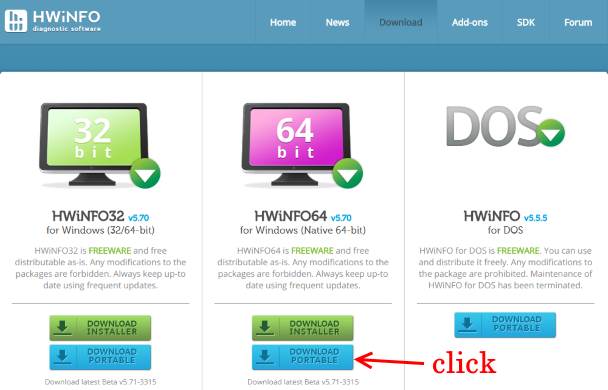
Теперь распаковываем архив (это обычный zip, виндуза понимает ещё с XP) и запускаем. После появления окна Welcome отмечаем галку Sensors-only и жмём Run. Программа будет несколько секунд собирать данные о системе, после чего запустится.
В этом окошке куча параметров системы, включая информацию от датчиков по температуре, скорости вращения вентиляторов, частоте, потреблении памяти, напряжениях и многое другое. К счастью, всё разбито на функциональные подразделы, так что найти что-либо довольно просто.
Данные являют собой таблицу с пачкой строк.
Температура микропроцессора:
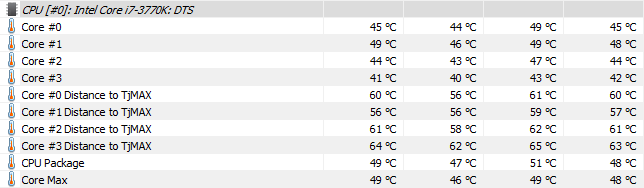
Температура процессора видеокарты:

Строки состоят из 5 колонок:
- Sensor (название сенсора). Например, Core #0 — первое ядро процессора.
- Current (текущее значение). Текущее значение параметра, например, 45 °C.
- Mininum (минимум). Минимальное значение параметра, например, 44 °C. Здесь и далее указываются значения за всё время наблюдения, т. е. время, пока запущена программа.
- Maximum (максимум). Максимальное значение параметра, например, 49 °C.
- Average (среднее значение). Среднее значение параметра, например, 45 °C.
В случае с процессором обычно смотрят на последнюю строку — Core Max, которая, как легко догадаться, показывает максимальные значения параметров.
А вот в случае GPU указывается две температуры. Первая считывается через интерфейс, предоставляемый драйвером устройства, вторая берётся напрямую с аппаратного обеспечения. По словам автора, это сделано специально, т. к. в некоторых случаях они могут различаться.
Понятно, что чем эти температура ниже, тем лучше. Пороговые значения указываются в спецификации устройств, но можно привести некоторые общие данные. Для процессоров желательно не доводить температуру до 70°+. Для видеокарт эта температура может быть выше, до 80°. В свою очередь, предпочитаю видеть более низкие значение: CPU до 60°, GPU до 70°.
Для понижения температуры можно:
- Убрать системный блок от источника тепла, например, радиатора центрального отопления. А что, бывает и такое.
- Установить вентиляторы на вдув (спереди) и выдув (сзади), если их нет.
- Почистить от пыли корпус, радиаторы кулеров процессора и видеокарты.
- Сменить термопасту на CPU и GPU.
- Наконец, установить более качественные системы охлаждения. Особенно это касается боксовых процессоров Intel, поставляемых с кулером — он там отвратительный.
Пожалуй, на этом всё. Успехов!
Немного про деградацию

днём интернета

шоколадкой для работы мозга

коробочкой ароматного чая для бодрости
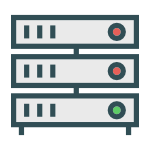
продлением хостинга на +1 месяц





Привет, Анди! Я использую маленькую утилитку — GPU Temp… Информации немного меньше, но основные моменты отражает. Да и то — запускаю редко… Но иногда такая информация бывает действительно нужна…
Александр, приветствую!
Да по сути не особо важно, что. Главное, когда начинается аномальное поведение компьютера, проверить его. Лучше заранее знать, в чём проблема, чем как-нибудь получить чёрный экран и гадать, в чём дело.
С нагревом процессора и видеокарты еще не сталкивался, но лучше знать, как измерить температуру, как говорится предупрежден, значит вооружён.
Александр, желаю и не столкнуться
Не особо приятно получить чёрный экран, после чего ехать в столицу в поисках хоть какой-нибудь материнской платы, ибо в твоём городе давно уже подобных не продаётся.